Lupa Password? Begini Cara Reset Password Windows 10, 8, dan 7
Lupa Password? Begini Cara Reset Password Windows 10, 8, dan 7 - Lupa Password Windows Anda bisa menjadi mimpi buruk. Tidak hanya Anda benar-benar terkunci dari sistem Anda, tetapi semua data Anda masih ada di sana. Ini seperti kehilangan kunci ke lemari besi yang menyimpan segala sesuatu yang berharga yang Anda miliki. Itu mungkin salah satu hal terburuk yang dapat terjadi dalam kehidupan digital Anda. Terlebih lagi, terkadang Anda akan membeli komputer bekas, dan oops - mereka lupa untuk menyeka semuanya, jadi sekarang yang Anda miliki adalah pemberat kertas yang mahal. Tidak keren sama sekali.
Untungnya, ada solusi mudah. PCUnlocker dapat mengembalikan Anda ke PC dengan cepat dan mudah. Yang Anda perlukan adalah meminjam komputer lain untuk membakar CD atau menyalin file ke drive USB, dan Anda akan berada di jalan menuju pemulihan sebelum Anda menyadarinya. Serius, meminjam komputer adalah bagian tersulit dalam proses ini. Sisanya cukup lancar berlayar.
Yang perlu Anda lakukan adalah mengambil salinan PCUnlocker dari Top-Password.com. Download versi lengkap PCUnlocker melalui tautan yang disertakan dalam email konfirmasi Anda. Setelah Anda mengekstraknya, Anda akan memiliki file ISO. Pop di CD atau USB kunci ke PC Anda yang dipinjam. Kemudian Anda harus membakar file ISO ke CD atau Drive USB. Kami merekomendasikan ISO2Disc, juga dari Kata Sandi Atas.
Setelah itu dibakar, tetapi dapat membelikan teman Anda pizza sebagai ucapan terima kasih dan kembali ke rumah. Pop PCUnlocker Live CD atau USB Anda ke komputer. Saat komputer dinyalakan, tekan kunci BIOS untuk mengakses menu pemilihan perangkat boot dan pilih untuk boot ke PCUnlocker.
Kunci BIOS dapat bervariasi tergantung pada pabrikan komputer: HP - Esc atau F9, ASUS - F8 atau Esc, Lenovo - F12 atau tombol Novo, Sony - F11 atau tombol Assist, sementara DELL, Acer, Toshiba dan Samsung menggunakan F12 kunci. Jika Anda menggunakan tablet Windows, Anda dapat mengakses menu boot dengan menahan tombol volume-down dan kemudian menekan tombol daya.
Reset password yang terlupakan dari akun lokal & Microsoft
Setelah komputer menyala, Anda akan melihat utilitas PCUnlocker yang mencantumkan semua pengguna di PC. Klik yang ingin Anda atur ulang dan klik Reset Password.
Ini benar-benar sesederhana itu. Masukkan kata sandi baru, atau biarkan kosong untuk menghapus kata sandi sepenuhnya. Jika akun lokal yang Anda pilih ditautkan ke akun Microsoft daring (hanya untuk Windows 10 atau Windows 8), program juga akan mengalihkan akun Microsoft Anda ke pengguna lokal. Nyalakan ulang dan Anda siap untuk pergi!
Reset Password pengguna domain
Ketika Anda lupa kata sandi admin domain pada OS Windows Server, PCUnlocker juga dapat membantu Anda mereset kata sandi segera. Cukup beralih ke mode "Reset Active Directory Password", program akan memindai basis data inti Active Directory Anda (ntds.dit) dan memuat pengguna domain yang ada di server. Pilih admin domain dan klik Reset Password, Anda dapat membuat kata sandi baru yang dapat masuk ke kontroler domain Anda.
Untungnya, sakit kepala kehilangan kata sandi masuk Windows adalah masa lalu, dan itu tidak semua. Anda juga dapat dengan mudah melewati kata sandi jika perlu, mengatur ulang kata sandi lokal pada Windows Server OS, mereset kata sandi direktori aktif, atau bahkan menemukan kunci produk yang hilang untuk komputer yang macet / tidak dapat ditunda.
Baca Juga:
Ini adalah salah satu utilitas yang paling berguna di luar sana untuk pemilik PC dan admin. Ambil salinan hari ini, dan buat disk cadangan sebelum Anda membutuhkannya!

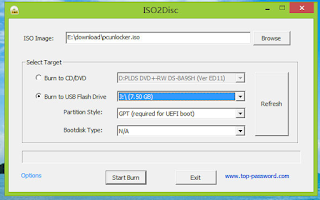





Post a Comment for "Lupa Password? Begini Cara Reset Password Windows 10, 8, dan 7 "